გიჭირთ ზოგიერთი ფაილის წაშლა, რადგან კომპიუტერი მუდმივად აჩვენებს "წყაროს ფაილის სახელები უფრო დიდია, ვიდრე მხარდაჭერილია სისტემის მიერ.“? Windows მხარს უჭერს ფაილის სახელს მხოლოდ 255 სიმბოლომდე ხანგრძლივი ფაილის სახელებისთვის (LFN). თუ ფაილის სახელს აქვს მითითებულზე მეტი სიმბოლო, თქვენ არ შეგიძლიათ უბრალოდ წაშალოთ ფაილი, როგორც ამას File Explorer-ში აკეთებთ. არსებობს ორი განსხვავებული გზა, რომლითაც შეგიძლიათ გამოიყენოთ ფაილი თქვენი სისტემიდან.
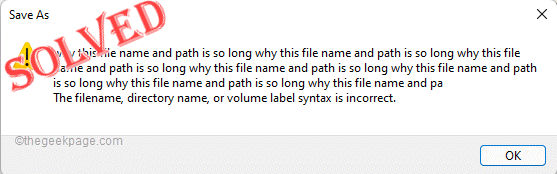
Სარჩევი
გზა 1 - წაშალეთ იგი ტერმინალიდან
ამ ფაილის წასაშლელად თქვენ უნდა გამოიყენოთ Command Prompt ტერმინალი.
იცოდე ფაილის მისამართი, რომლის წაშლასაც ცდილობ.
1. გახსენით File Explorer და უბრალოდ გადადით ფაილის დირექტორიაში.
2. როგორც კი იქ იქნებით, დააწკაპუნეთ მისამართზე და კოპირება ის.
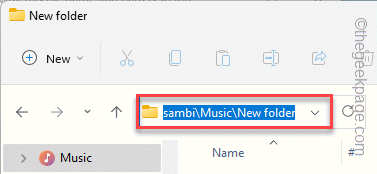
3. უბრალოდ დააჭირეთ Win გასაღები და დაიწყე წერა"cmd“.
4. როგორც კი დაინახავთ"ბრძანების ხაზი” გამოჩნდა ძიების შედეგებში, უბრალოდ დააჭირეთ მასზე მარჯვენა ღილაკს და დააწკაპუნეთ ”Ადმინისტრატორის სახელით გაშვება“.

5. მოგვიანებით, უბრალოდ აკრიფეთ ეს კოდი და ჩასვით თქვენი ფაილის მდებარეობა და დააჭირეთ შედი ადგილის მოსანახულებლად.
cd ფაილის გზა
[
მაგალითი – როგორც ფაილის გზა ჩვენს შემთხვევაში –
რეკლამა
C:\Users\Sambit\Music\New Folder\New Folder
შემდეგ კოდი იქნება -
cd C:\Users\Sambit\Music\New Folder\New Folder
]
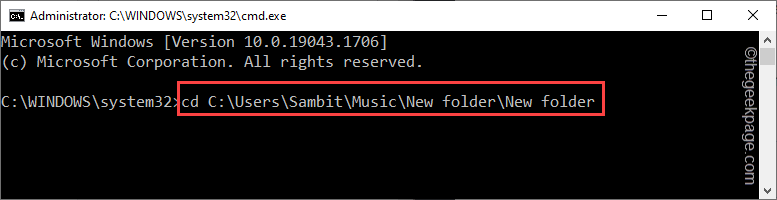
ეს აჩვენებს ფაილებისა და საქაღალდეების სიას ამ მისამართზე. ფაილი, რომლის წაშლა გსურთ, შემცირდება ერთი სიტყვით. ახლა უბრალოდ ჩაწერეთ ფაილის სახელი.
6. ბოლოს და ბოლოს, ჩაწერეთ ეს ხაზი და გამოიყენეთ ფაილის შემოკლებული სახელი, რომ წაშალოთ იგი თქვენი სისტემიდან.
DEL ფაილის შემოკლებული სახელი
[
მაგალითი - ჩვენს შემთხვევაში, ფაილის სახელია "WHYTHI~1.TXT“. ასე რომ, ბრძანება არის -
DEL WHYTHI~1.TXT
]
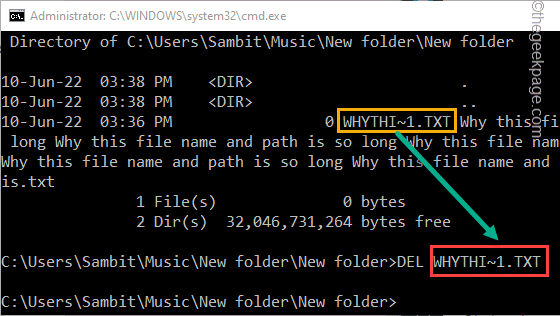
Ის არის! ეს არის უმარტივესი გზა, რომლითაც შეგიძლიათ ამოიღოთ ფაილი თქვენი სისტემიდან.
გზა 2 - გამოიყენეთ subst ბრძანება
ფაილის წაშლის კიდევ ერთი გზა არსებობს.
1. გახსენით File Explorer და გადადით ფაილის ადგილმდებარეობაზე.
2. როგორც კი იქ იქნებით, დააწკაპუნეთ მისამართზე და კოპირება ის.
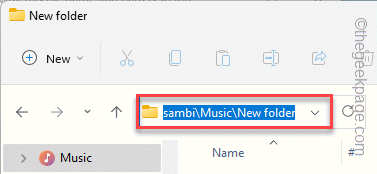
ახლა დახურეთ File Explorer.
3. ახლა, როგორც კი მიიღებთ ფაილის ადგილმდებარეობას, დააჭირეთ გაიმარჯვე გასაღები და ჩაწერეთ "ბრძანება“.
4. ამის შემდეგ, დააჭირეთ მარჯვნივ "ბრძანების ხაზი”და დააჭირეთ ”Ადმინისტრატორის სახელით გაშვება“.

5. როდესაც ტერმინალი გამოჩნდება, აკრიფეთ ეს კოდი და ჩასვით მდებარეობა, რომელიც დააკოპირეთ.
subst z: კოპირებული გზა
[
ბილიკზე არ უნდა იყოს ადგილები
მაგალითი - ჩასვით კოპირებული გზა ბრძანებაში. ჩვენს შემთხვევაში, ბრძანება იქნება -
subst z: C:\Users\Sambit\Music\Newfolder\Newfolder
]
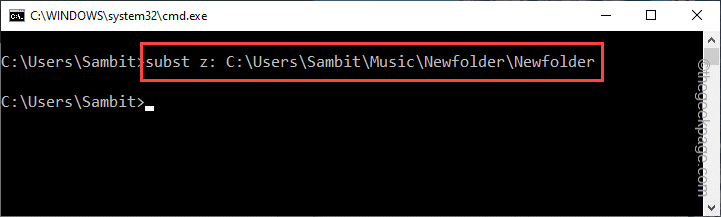
ეს დააკავშირებს საქაღალდეს ახალ დისკზე, რომელიც აღინიშნება როგორც "z:“.
6. გახსენით File Explorer და შეამჩნევთ, რომ არის ახალი დისკი სახელწოდებით "ზ:”მანქანა.
7. უბრალოდ აირჩიეთ და შეეხეთ წაშლა გასაღები თქვენი კლავიატურიდან, რომ ამოიღოთ იგი თქვენი სისტემიდან.
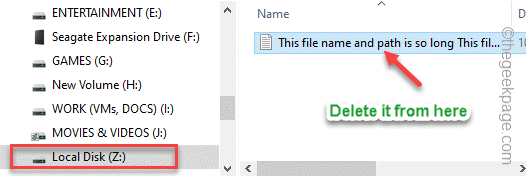
ახლა, თუ გსურთ დისკის ამოღება თქვენი File Explorer-დან, უბრალოდ შეასრულეთ ეს კოდი –
სუბსტ z: / დ
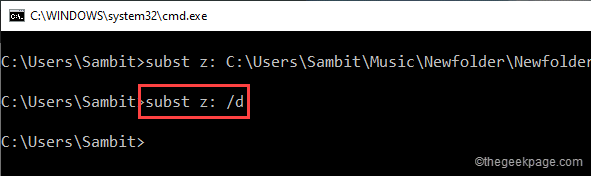
ეს წაშლის დისკს File Explorer-დან.
გზა 3 – გამოიყენეთ 7zip ინსტალერი
შეგიძლიათ ჩამოტვირთოთ და გამოიყენოთ 7zip საქაღალდის ამოსაღებად.
1. გადადით 7zip ინსტალერი თქვენს ბრაუზერში და შეეხეთ "ჩამოტვირთვა“.
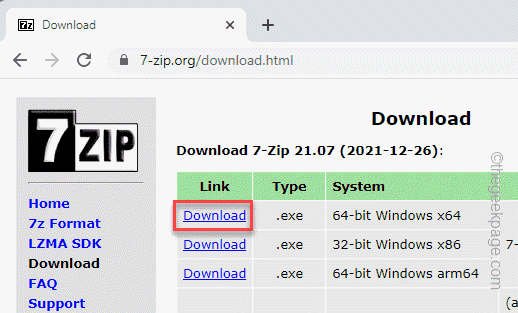
2. Ამის შემდეგ, ორმაგი შეხება გადმოწერილი საინსტალაციო ფაილი.
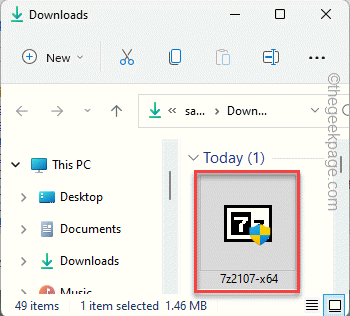
3. ახლა უბრალოდ დააწკაპუნეთ “Დაინსტალირება” დააინსტალიროთ პაკეტი თქვენს სისტემაში.
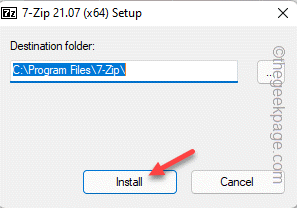
დახურეთ ინსტალერი.
4. ახლა მოძებნეთ "7 zip” Windows საძიებო ველიდან.
5. დააწკაპუნეთ "7zip ფაილის მენეჯერი“.
[
თქვენ ასევე შეგიძლიათ გახსნათ ამ გზით -
Windows Start მენიუ > ყველა აპი > 7zip > 7zip ფაილების მენეჯერი
]
6. როდესაც ფაილის მენეჯერი იხსნება, გადადით ფაილის ადგილმდებარეობაზე, რომლის წაშლა გსურთ.
7. შემდეგ აირჩიეთ ფაილი და დააჭირეთ Shift+Delete გასაღებები ერთად ფაილის ამოსაღებად.
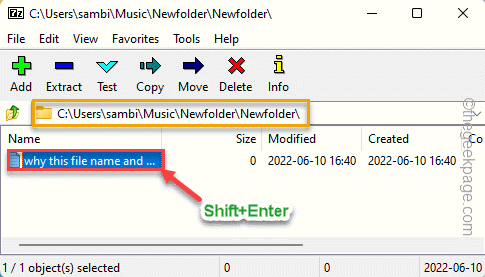
ეს დარწმუნდება, რომ ამოღებული ფაილი არ გადადის Recycle Bin-ში და სამუდამოდ წაიშლება.
Ნაბიჯი 1 - ჩამოტვირთეთ Restoro PC Repair Tool აქედან
ნაბიჯი 2 - დააწკაპუნეთ სკანირების დაწყებაზე, რათა ავტომატურად იპოვოთ და მოაგვაროთ ნებისმიერი კომპიუტერის პრობლემა.


